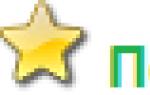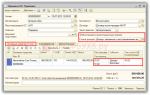Hvordan sende en talemelding til VK via en datamaskin? Jeg tror du har kommet over en slik forespørsel på Internett, og i dag vil vi snakke om det i detalj. Det ville være synd å ikke bruke en slik funksjon. Å sende en lydmelding er ganske enkelt og praktisk, du vil spare mye tid.
Lydmelding i VK
Hei venner! For et par år siden ble det mulig å overføre en talemelding til VKontakte fra en datamaskin og mobile enheter. Men ikke alle brukere vet om denne funksjonen, spesielt nybegynnere. Faktum er at hvis en mikrofon ikke er koblet til datamaskinen din, vil du ikke kunne se engang mikrofonikonet. Derfor vil vi i denne artikkelen finne ut hvordan du sender en talemelding til VKontakte og hvilke handlinger som må utføres.
Det er praktisk å sende en lydmelding på VKontakte for vanlig kommunikasjon mellom mennesker. La oss si at du er veldig opptatt, men du kan finne 1-2 minutter, diktere en melding og sende den til vennen din med et klikk på en knapp. Hvis du er engasjert i å tjene penger via Internett, kan du sende viktige og obligatoriske meldinger når som helst og fra hvor som helst. Du trenger ikke å kaste bort tid på å skrive, du trenger bare å si noen setninger inn i mikrofonen.
Hvordan sende en talemelding til VK via datamaskin
Så la oss ta en praktisk titt på hvordan du sender en talemelding til VK via en datamaskin. Å sende en lydmelding fra mobile enheter er i hovedsak det samme, men du må kunne kontrollere mikrofonen. Du må enten løfte den opp eller holde den trykket med fingeren og snakke samtidig.
La oss se på to alternativer for å sende en talemelding. La oss først vurdere alternativet når du allerede har en mikrofon koblet til datamaskinen. Dette kan være et webkamera som du bruker på Skype, eller en egen mikrofon. I dette tilfellet, når du går til en privat melding, vil du se et mikrofonikon (se skjermbilde).
Hvordan stille inn mikrofonen tilWWindows 7
Hvis en mikrofon ikke er tilkoblet, kan det hende at ikonet ikke vises. I dette tilfellet må du koble til og konfigurere mikrofonen. Dette gjøres enkelt. Du kan gå til datamaskinens kontrollpanel og velge Lyd. Etter å ha klikket på "Lyd"-knappen, vises et lite vindu der du må velge "Opptak", velg mikrofonen du trenger og klikk på "Egenskaper" -knappen. Deretter må du slå på mikrofonen, justere lydnivået, klikk på "Bruk" og "OK" -knappene.
Du får lettere tilgang til innstillingene, jeg bruker denne metoden. Helt nederst i høyre hjørne er det et høyttalerikon. Høyreklikk på den og velg "Opptaksenheter" i popup-vinduet. Et lite vindu vises, som i det første tilfellet. Nå gjør vi lignende innstillinger.

Hvordan sende en talemelding til VK fra en datamaskin
Hvordan du sender en talemelding til VK via en datamaskin vises i videoen vedlagt nedenfor, men jeg vil beskrive noen få ord i teksten. For å begynne, velg en venn på VKontakte for å sende ham en melding; et mikrofonikon skal vises nedenfor (se skjermbilde). Vi venstreklikker på mikrofonen og en forespørsel vises øverst i vinduet for å tillate tilkobling av ønsket mikrofon. Klikk på "Tillat"-knappen. Hvis det ikke er noen forespørsel, oppdater siden.
Etter dette begynner du å spille inn talemeldingen. I meldingsfeltet vil du se det endrede lydnivået til talen din. Etter å ha fullført talemeldingen din, må du stoppe opptaket ved å klikke på den røde firkanten i feltet - "Stopp" -knappen.

Nå kan du lytte til det innspilte signalet og bestemme om du vil sende det eller ikke. Hvis du spilte inn en melding uten hell, kan du slette den med et kryss; hvis meldingen er normal, klikker du på "Send"-knappen. Til høyre for oppføringen vil du se varigheten av meldingen. Det er enkelt!
For mange mennesker er VKontakte hovedsakelig ikke engang et sosialt nettverk, men en messenger som de kommuniserer med venner, bekjente, kolleger, etc. Derfor gir VK sine brukere ganske omfattende og praktisk funksjonalitet for kommunikasjon.
Talemeldinger er en alternativ måte for kommunikasjon mellom VKontakte-brukere. Essensen er at brukeren kan diktere en tekst og sende den til samtalepartneren, som vil lytte til den på et tidspunkt som passer for ham.
Lydmeldinger har en rekke viktige fordeler sammenlignet med vanlig tekst. For det første kan du høre stemmen til samtalepartneren, som i ekte direkte kommunikasjon. For det andre er det situasjoner hvor det er lettere å bruke talemeldinger enn tekstmeldinger – for eksempel hvis brukeren kjører bil eller skal et sted. Hvis du trenger å sende en lang tekst, vil diktering være raskere enn å skrive den.
Denne kommunikasjonsmetoden har også ulemper. Krever mer internettrafikk, noe som kan være et problem hvis internettforbindelsen din er treg. Hvis samtalen handler om noen intime emner, vil du knapt at andre skal høre detaljene i ditt personlige liv - du må bruke hodetelefoner.
Hvordan sende en talemelding i VK
Fra datamaskinen
Hvis du bruker en datamaskin, må du først gå til " Meldinger"på VKontakte-siden. Åpne dialog med rett person. Det er et mikrofonikon i nedre høyre hjørne av vinduet.
Klikk på ikonet. For første gang kan VK be om tillatelse til å bruke mikrofonen: trykk " tillate». 
Deretter klikker du bare på knappen sende». 
Fra en smarttelefon
Start applikasjonen på smarttelefonen eller nettbrettet. Åpen dialog med rett person. trykk mikrofonikon nederst på skjermen. 
Lydmeldingen begynner å bli tatt opp umiddelbart etter at du har trykket på. Så snart du slipper ikonet, vil det vil bli sendt automatisk til samtalepartneren. Hvis brukeren ombestemmer seg og ikke lenger trenger å sende den, gjør et sveip fra høyre til venstre og den vil bli slettet. 
Det er en annen måte å ta opp: Hvis det er ubehagelig å holde fingeren på mikrofonikonet, gjør det sveip opp. Dikter ønsket tekst, og klikk deretter på " sende", eller" kansellering».
Hvordan videresende en talemelding
Du kan videresende en lydmelding på samme måte som en vanlig tekstmelding. På datamaskinen din klikker du først på den, deretter på " framover" øverst i dialogboksen. Bruk telefonen, trykk på lydmeldingen med fingeren, og deretter " mer"Og" framover».
Laster inn en talemelding
Noen ganger må du kanskje laste ned en lydmelding til datamaskinen. Den grunnleggende funksjonaliteten til VK gir ikke denne muligheten, men det er måter å gjøre dette på. Det enkleste er å bruke en spesiell bot, for eksempel
For mange er det sosiale nettverket VKontakte først og fremst en messenger. Hver person har mange kontakter i seg - venner, bekjente, forretningsvenner, kolleger og så videre. Fra tid til annen kan det hende du må inngå korrespondanse med hver av dem, både personlig og gruppe.
Funksjonaliteten til VKontakte-meldinger har vokst siden lanseringen av det sosiale nettverket. Først var det mulig å sende bare tekst, så ble klistremerker og uttrykksikoner lagt til, og en av de siste nyvinningene var talemeldinger. I denne artikkelen skal vi se på hvorfor de trengs, samt hvordan du sender dem.
Innholdsfortegnelse:Hvorfor trenger du talemeldinger på VKontakte?
VKontakte-talemeldinger er en praktisk måte å kommunisere mellom brukere. I hovedsak registrerer brukeren stemmen sin, sender den, og samtalepartneren lytter til denne meldingen når som helst.
Denne kommunikasjonsmetoden har flere klare fordeler. For det første kan en person høre stemmen til samtalepartneren, noe som er viktig. For det andre er det ofte mye enklere å sende en talemelding enn å skrive en tekst, for eksempel hvis du kjører eller går langs veien.

Talemeldinger har også noen ulemper. Å lytte til dem krever mer Internett-trafikk, noe som kan være kritisk for brukere, for eksempel hvis de er koblet til et mobilnettverk. I tillegg er talemeldinger ikke alltid praktiske å lytte til. Hvis en samtale mellom mennesker handler om intime emner, vil det være vanskelig å lytte til slike meldinger på gaten eller på et annet offentlig sted; for dette må du bruke hodetelefoner.
Hvordan sende en talemelding på VKontakte
Det mobile sosiale nettverket VKontakte er populært både på datamaskiner og mobile enheter. La oss se på hvordan du kan sende stemmemeldinger til VK gjennom en nettleser eller gjennom den offisielle mobilapplikasjonen for Android og iOS.
Vennligst merk: Nedenfor vil vi snakke spesifikt om den offisielle VKontakte-mobilapplikasjonen. Men samtidig har mange tredjepartsprogrammer for bruk av det sosiale nettverket også lignende funksjonalitet.
Hvordan sende en talemelding til VKontakte fra en datamaskin

Merk: Før du sender en melding, kan du lytte til den. Om nødvendig kan meldingen slettes.
Hvordan sende en talemelding til VKontakte fra telefonen
Den offisielle VKontakte-mobilapplikasjonen støtter muligheten til å sende en talemelding. Å gjøre dette:

Merk: Hvis du bestemmer deg for å avbryte en talemelding mens du spiller inn en talemelding, sveip til venstre.
På denne måten kan du sende meldinger ikke bare til brukere personlig, men også til gruppemeldinger.
Talemeldinger i VK er en pålitelig tilleggsmåte for kommunikasjon mellom brukere av det sosiale nettverket. En person tar opp talen sin ved hjelp av en mikrofon, sender den til sin samtalepartner, og han kan lytte til den når som helst og svare på samme måte.
- En person kan høre stemmen til en annen bruker, noe som kan være svært viktig, spesielt i tilfeller der intonasjonen av det som blir sagt er viktig.
- Å ta opp og sende en slik SMS er noen ganger mye enklere enn å sende en tekst, siden meldingen kan være veldig lang eller rett og slett upraktisk å skrive - på veien eller mens du kjører.
Selvfølgelig har denne metoden også ulemper:
- For å lytte til en melding må du bruke mye mer Internett-trafikk. Dette kan bli dyrt hvis du bruker et mobilnett.
- Folk liker ikke alltid å lytte til talemeldinger. Dette tar mer tid og kan være upraktisk, fordi hvis samtalen fant sted om et personlig emne, må du bruke hodetelefoner for å lytte til den og svare på gaten eller i nærheten av fremmede.
Hvordan sende en talemelding i VK?
I tillegg til den offisielle VK-applikasjonen for telefonen, har andre programmer, for eksempel Kate Mobile, lignende funksjonalitet og lar deg spille inn talemeldinger.
For å sende en oppføring fra en PC, må du logge på din personlige VK-konto og:
- Gå til «Meldinger»-elementet, utvide samtalen med personen du vil sende samtaletale til.
- En knapp med et mikrofonsymbol vises nederst til høyre. Klikk på den og om et sekund kan du begynne å snakke.
Viktig! Hvis PC-en din ikke har en mikrofon eller et ekstra headset, vil du ikke kunne ta opp et lydspor. Du kan også se et varsel om at nettleseren din er blokkert fra å få tilgang til opptaksenheten. Dette kan fikses i nettleserinnstillingene.
- Når du må stoppe opptaket, klikker du på den røde knappen som indikerer stopp.
- Send en melding til en venn.
Før du sender, kan du lytte til taleopptaket og ta opp på nytt eller slette det om nødvendig. Hvordan sende et lydopptak fra en smarttelefon? Applikasjoner for VK støtter denne funksjonen. For å implementere det trenger du:
- Åpne VK-applikasjonen på en enhet som kjører Android eller iOS.
- Gå til en chat med personen du vil sende en talemelding til.
- Hold nede mikrofonknappen nederst til høyre og begynn å snakke. Når det siste ordet er sagt, slipper du knappen. Etter dette vil opptaket bli sendt til samtalepartneren.

Viktig! Hvis du bestemmer deg for å spille inn en tale på nytt mens du spiller inn, må du sveipe til venstre slik at den ikke forsvinner. Og det er verdt å huske at applikasjonen må oppdateres til den nyeste versjonen.
På denne måten kan du sende lydmeldinger ikke bare i DM-er til andre mennesker, men også til grupper. La oss oppsummere. Slik spiller du inn en talemelding i VK:
- Klikk på mikrofonknappen (hvis du gjør dette fra en PC, må du la nettleseren bruke den tilkoblede mikrofonen).
- Begynn å si teksten som er forberedt i tankene dine, når den er skrevet ned, trykk på "Stopp"-knappen (eller slipp den, hvis den er fra telefonen).
Den er nå sendt.
Mulige problemer ved kommunikasjon ved hjelp av talemeldinger i VK
- Jeg spilte inn en talemelding, men lyden spilles ikke av når jeg hører på den. Løsning: Mest sannsynlig er problemet med opptaksenheten eller applikasjonen (nettleseren). Prøv å gå inn i nettleseren eller messenger på nytt. Hvis det ikke fungerer, sjekk funksjonaliteten til opptaksenheten.
- Jeg prøver å spille inn en talemelding gjennom nettleseren for første gang, men varselet om tillatelse til å bruke mikrofonen vises ikke. Løsning: Du må selv gå til nettleserinnstillingene og gi tilgang til den tilkoblede enheten. Eller du bør prøve å bruke en annen nettleser; din støtter kanskje ikke popup-vinduer og skript.
- Den innspilte SMS-en tar lang tid å laste og sendes ikke til brukeren. Løsning: Det kan være en dårlig internettforbindelse. Hvis du bruker et mobilnettverk, kan det hende at det ikke er nok båndbredde til å sende en stor mengde data. Prøv å koble til Wi-Fi ved først å starte applikasjonen eller nettleseren på nytt og ta opp talen på nytt.
Alle problemer eller feil kan løses raskt hvis du forstår hvorfor det dukket opp.
I slutten av september la VKontakte til muligheten til å sende talemeldinger. Dette er en veldig nyskapende innovasjon, jeg tror i nær fremtid vil mer enn halvparten av brukerne slutte å skrive tekstmeldinger og vil utvanne dialogene sine med lydvarsler. Siden ikke alle er vant til det nye produktet og ikke alle har klart å finne ut av det ennå, la oss sammen se på hvordan man bruker talemeldinger fra forskjellige enheter og hvordan man utveksler dem med venner.
Hvordan sende en talemelding fra en datamaskin
Det er ikke lenger vanskelig å sende en melding via lyd til en venn. For vellykket lydinteraksjon må avsenderen ha en mikrofon for å ta opp meldingen; uten den vil ikke talemeldinger på VK fungere. I Meldinger-delen velger du ønsket dialog og ser et mikrofonikon ved siden av tekstfeltet.
Jeg gjentar nok en gang, hvis du ikke har et mikrofonikon i dialogene, så har du ikke en lydopptaksenhet koblet til datamaskinen din, og du vil ikke kunne ta opp og sende en melding. La oss nå gå direkte til spørsmålet om hvordan du sender talemeldinger. Klikk på mikrofonen, vk ber om tillatelse til å bruke mikrofonen, klikk på Tillat.
Etter å ha klikket på mikrofonen skjer opptak - vi sier hva vi skal overføre. Hvordan slutte å slette og overføre en lydmelding tegnet for deg på bildet
fra telefonen din
Utviklerne av offisielle VKontakte-applikasjoner har implementert denne funksjonaliteten for alle operativsystemer: Windows phone, iphone, android. Nå kan hvem som helst skrive en melding til en venn ved å bruke mikrofonen som er til stede i hver telefon (ingen måte uten den). Enten fra en iPhone eller fra en Android, går vi ganske enkelt gjennom dialogen med brukeren, holder nede mikrofonikonet og uttaler innholdet i meldingen. For å stoppe, trenger du bare å slippe fingeren og du kan sende den. For å avbryte en handling og slette en talemelding, sveip bare til venstre. På en Windows-telefon ser oppføringen slik ut:

På andre enheter er operasjonsprinsippet det samme.
Hvordan laste ned en talemelding fra VKontakte
Siden denne funksjonen ble lagt til ganske nylig, les hvordan du lagrer en talemelding på datamaskinen din her; det er ingen mulighet for å laste den ned til telefonen. Vi vil overvåke fremveksten av tredjepartsapplikasjoner som lar deg gjøre dette, men foreløpig kan du finne ut hvordan du laster ned musikk fra VKontakte.
Derfor har vi undersøkt i detalj sending av talemeldinger fra forskjellige enheter, introduser variasjon i kommunikasjonen din, alt godt!
searchlikes.ru
Talemeldinger i VK
Sosiale nettverk, som VKontakte, liker hele tiden å overraske med noe nytt, og i dag vil jeg gjerne snakke om en slik innovasjon som talemeldinger i VK. Vi bruker mesteparten av telefonen vår på å kommunisere, så utviklere prøver å forenkle hele denne prosessen for oss så mye som mulig.
De fleste av oss er vant til å bruke tekstmeldinger, men nå er det på tide å lære om noe nytt, og i dag kalles denne nye tingen "Voice Messages".
De lar deg ikke lenger skrive tekst, du bare tar opp en lydmelding og sender den som en vanlig melding.
I dagens materiale vil jeg prøve å fortelle deg alt jeg vet om denne funksjonen. Starter med opprettelsen, bruken og selvfølgelig, la oss snakke om problemene som kan oppstå.
Hvordan sende/ta opp en talemelding i VK
Fordelene med denne typen meldinger er som følger:
- du kan høre en persons stemme;
- mye mer informasjon er inkludert;
- det er ikke nødvendig å skrive tekst;
- lett å bruke.
Hvordan sende en VK-talemelding fra en datamaskin
Til å begynne med ble alle vant til å bruke VKontakte fra en datamaskin, så jeg begynner med denne typen enhet. Hvis du har en bærbar datamaskin, er denne delen for deg også.  La oss si at du kommuniserer med en venn og at du plutselig vil sende denne typen meldinger. Du trenger ikke gå noe sted, for alt dette kan bli funnet i en vanlig dialog.
La oss si at du kommuniserer med en venn og at du plutselig vil sende denne typen meldinger. Du trenger ikke gå noe sted, for alt dette kan bli funnet i en vanlig dialog.
- gå til Meldinger og velg ønsket samtale;
- til høyre for tekstinntastingsfeltet (nær uttrykksikonet) ser vi et mikrofonikon, klikk på det;
- opptaket starter, si ønsket tekst og trykk på Send-knappen i form av et fly;
- Hvis du ombestemmer deg, klikker du på krysset til venstre og alt vil bli kansellert.
Nå har du sendt ønsket melding og samtalepartneren din vil kunne lytte til den, uavhengig av hvilken enhet han bruker. Gå videre.
Hvordan sende en VK-talemelding fra telefonen
Antall brukere som foretrekker å bruke Internett fra telefonen vokser hvert år, så det er også behov for å sende slike meldinger til VKontakte.  Som vi alle vet har det i smarttelefonverdenen vært en kamp mellom operativsystemer som iOS og Android i flere år nå.
Som vi alle vet har det i smarttelefonverdenen vært en kamp mellom operativsystemer som iOS og Android i flere år nå.
Alle disse brukerne er også elskere av kommunikasjon, og la oss derfor, uten å fornærme noen, se på denne funksjonen for hvert av systemene.
Hvordan sende talemeldinger til VKontakte på iPhone
Apple-smarttelefoner har alltid spilt en spesiell rolle blant folk, så antallet slike brukere vokser hver dag og antallet iPhone-eiere har lenge oversteget millioner. Folk fra CIS-landene bruker oftest VK på slike enheter. For å sende en talemelding må du følge disse trinnene:
- åpne applikasjonen;
- gå til Meldinger og velg ønsket dialog;
- på høyre side ser vi et mikrofonikon;
- Ved å holde fingeren, fjern den fra denne knappen, så vises Send og Avbryt-knappen.
- Opptaket begynte og så snart ønsket frase ble sagt, velg ønsket handling.
 Tenk nøye gjennom hva du vil si. Tross alt kan du da slette meldingen bare fra din egen dialog, men ikke fra dialogen til samtalepartneren din.
Tenk nøye gjennom hva du vil si. Tross alt kan du da slette meldingen bare fra din egen dialog, men ikke fra dialogen til samtalepartneren din.
Hvordan sende en talemelding til VK fra Android
Det finnes også mange Android-enheter og mange foretrekker akkurat dette operativsystemet. Når det gjelder pris og ytelse er slike telefoner vanligvis ikke langt bak, og noen er på nivå med et eple. Som du vet, kan ganske ofte identiske applikasjoner avvike fra versjonen på en konkurrent, så for å sende en talemelding følger vi disse instruksjonene:
- starte programmet;
- åpne meldinger, velg riktig dialog;
- til høyre, hold nede mikrofonen på samme måte og fjern fingeren fra den til de nødvendige knappene vises;
- si ønsket tale og klikk Avbryt eller Send.
 Det er alt i prinsippet, det er ikke noe spesielt vanskelig med det. Det er ganske enkelt å bruke, så kommunikasjon får nå et helt annet utseende på VKontakte.
Det er alt i prinsippet, det er ikke noe spesielt vanskelig med det. Det er ganske enkelt å bruke, så kommunikasjon får nå et helt annet utseende på VKontakte.
Hvordan laste ned en talemelding fra VK
Det er ikke overraskende at folk føler behov for å laste ned et bestemt opptak. Vi ønsker alltid å huske bare de beste øyeblikkene og lytte til dem igjen og igjen.  Som du vet lanserte VKontakte denne funksjonen ganske sent sammenlignet med andre meldingstjenester. De har ennå ikke fullt ut innsett alle mulighetene.
Som du vet lanserte VKontakte denne funksjonen ganske sent sammenlignet med andre meldingstjenester. De har ennå ikke fullt ut innsett alle mulighetene.
Derfor er det for øyeblikket ikke mulig å laste ned en av talemeldingene. Om det vil være en slik mulighet i fremtiden, kan vi bare gjette.
Hvorfor kan jeg ikke høre en talemelding på VK?
Hvis du kommer i en situasjon der meldingen kommer tom, selv om du ser ut til å ha skrevet den ned og snakket, så er det ikke mange alternativer.  Hovedårsaken kan være en dårlig mikrofon. Når du spiller inn en melding, kan du se en equalizer som viser taleaktiviteten din. Hvis han viser handling, er alt bra.
Hovedårsaken kan være en dårlig mikrofon. Når du spiller inn en melding, kan du se en equalizer som viser taleaktiviteten din. Hvis han viser handling, er alt bra.
Hvis det bare er en rett linje uten bevegelse, må du sjekke om mikrofonen din fungerer som den skal. Kanskje noe var koblet feil.
Resultater
Jeg fortalte deg alt du trenger å vite før du bruker talemeldingsfunksjonen på det sosiale nettverket VK på alle typer enheter.
Tingen er ganske praktisk og jeg har mange venner som stadig bruker den. Over tid vil mange bytte til denne typen kommunikasjon, takket være dette vil samtalepartneren komme et skritt nærmere.
guide-apple.ru
Hvordan sende en talemelding på VKontakte
Visste du det på sosiale medier? nettverk, kan jeg bruke talemeldinger i personlig korrespondanse? Dette er veldig praktisk fordi du kan spare mye tid.
Hvis du kjører eller av andre grunner ikke kan skrive en melding på VKontakte, så er dette den eneste måten å kontakte samtalepartneren din på.
1. Åpne en dialog med brukeren og klikk på mikrofonikonet ved siden av uttrykksikonet
- En mikrofon må være koblet til datamaskinen.
- Hvis det ikke er noen knapp, er problemet i selve mikrofonen (oppdater driverne);
2. Vi sier den forberedte teksten og klikker på "Stopp"-knappen.
- Når du har sendt en talemelding til en venn, kan du ikke slette den (bare i dialogen din);
På en mobilenhet må du i en melding holde nede mikrofonikonet og si teksten samtidig. For å angre, sveip til venstre:
Her er en interessant funksjon som du kanskje ikke en gang vet om. For lat til å skrive? Send en talemelding 😀
online-vkontakte.ru
Hvordan sende en talemelding på VK
 I denne artikkelen lærer du hvordan du sender en talemelding til VK. Vi vil prøve å fortelle deg trinn for trinn hvordan du kan sende talemeldinger på det sosiale nettverket VKontakte, vi vil tydelig demonstrere hvordan du sender en talemelding til VK fra en datamaskin, iPhone eller Android.
I denne artikkelen lærer du hvordan du sender en talemelding til VK. Vi vil prøve å fortelle deg trinn for trinn hvordan du kan sende talemeldinger på det sosiale nettverket VKontakte, vi vil tydelig demonstrere hvordan du sender en talemelding til VK fra en datamaskin, iPhone eller Android.
Hvordan sende en talemelding på VKontakte
Talemeldinger på VK dukket opp for ikke lenge siden, og ifølge VKontakte-statistikken bruker bare 7% av det totale antallet sosiale brukere denne funksjonen. nettverk. For mange av oss er det lettere å skrive en tekst enn å spille inn en stemme, men i noen situasjoner er talemeldinger rett og slett ikke utskiftbare. Her er noen eksempler hvor talemeldinger er virkelig nyttige:
- Vennligst din kjære og syng en sang eller resit et dikt.
- Når det er et presserende behov for å registrere instruksjonene eller talen til en viktig person, for eksempel en foreleser eller sjef.
- Send din mann eller kone en handleliste.
- Ta opp en lang melding som tar lang tid å skrive for hånd.
- Bare for å chatte med en venn.
Hvordan sende en talemelding til VK fra en datamaskin
- For å sende en talemelding til VK fra en datamaskin, må du gå til meldinger og åpne en dialog med personen du vil sende en melding til.
- Før du sender og spiller inn en talemelding, sørg for at mikrofonen er konfigurert og fungerer.
- Tenk over teksten i meldingen eller hva du vil sende til samtalepartneren din
- Klikk på mikrofontegnet i høyre hjørne der uttrykksikonene er og hold det mens mikrofonen trykkes ned mens stemmen spilles inn
Som du kan se, er det ikke noe komplisert!
Hvordan sende en talemelding til VK fra telefonen
- gå i dialog med personen du vil sende en talemelding til
- Klikk på mikrofonen i nedre høyre hjørne og hold
- Så lenge du holder den, tar den opp
- Men vær forsiktig, meldingen sendes til mottakeren umiddelbart
VK-talemeldinger sendes ikke
Hvis du støter på et problem og du ikke kan ta opp og sende en talemelding, vil vi nå prøve å løse det. Problemene kan deles inn i to deler:
- Programvareproblemer (problemer knyttet til programvare, nettlesere, drivere osv.)
- Mekaniske problemer (mikrofonen er ødelagt eller virker ikke, utbrent port på PC, etc.)
- Det første du trenger å gjøre er å sjekke funksjonaliteten til mikrofonen din; dette er veldig enkelt å gjøre, bruk standard Windows-applikasjoner for å ta opp tale og lyd.
- Hvis det ikke er tale, kan du prøve å sette mikrofonen inn i en annen port på PC-en.
- Prøv å låne et 100 % fungerende headset av venner og sjekk det på samme måte som i punkt 1.
Programvareproblemer
- Sjekk nettleserinnstillingene, det kan hende du ikke kan bruke en mikrofon.
- Det er trivielt å sjekke om mikrofonen er slått på på PC-en i lydinnstillingene.
- Prøv å sende en talemelding med en annen nettleser.
- Sjekk og oppdater om nødvendig driverne for lydkortet.
Hvis du mottar meldingen "Nettleseren din tillater ikke tilgang til mikrofonen for nettstedet vk.com"
For å løse dette problemet må du:

- Gå til nettleserinnstillingene
- Se deretter etter tilleggsinnstillingene for linjevisning
- Personlig informasjon
- Innholdsinnstillinger
- Mikrofon, og enten fjern VK fra forbudte nettsteder eller legg det til unntak
Vi håper artikkelen vår var nyttig for deg og du lærte hvordan du sender talemeldinger til det sosiale nettverket VK fra datamaskinen og telefonen din, vi vil gjerne se kommentarene dine
mir-VKontakte.ru
Hvordan ta opp en talemelding raskt og enkelt i VK?
Og igjen alle sammen - hei!
Nå er det vanskelig å forestille seg livet uten ulike sosiale nettverk. Enig i at for mange begynner morgenen med å se på nyheter, kommentarer, likes og reposter. Tekstkorrespondanse er ikke lenger noe overraskende. Men noen ganger er det lettere å fortelle enn å skrive noe som svar. Nå kan du enkelt ta opp en talemelding i VK og sende den til samtalepartneren din, uavhengig av hans status på nettverket. Han vil bli positivt overrasket, siden denne funksjonen ble opprettet ganske nylig.
Talemeldinger i VK
Husk at du kan ta opp og sende dette formatet av meldinger fra alle enheter som har en mikrofon og tilgang til Internett. Du kan overraske vennene dine og abonnentene dine ved å sende dem en uvanlig melding.
For å ta opp det trenger du:
- Velg en samtalepartner på det sosiale nettverket VK. Dette kan være din venn eller abonnent.
- Åpne dialogboksen. Disse trinnene er de samme for å sende tekstmeldinger eller lyd.
- I nedre høyre hjørne klikker du på mikrofonikonet. Du vil se den ved siden av tekstfeltet.
- Tillat mikrofontilgang for opptak.
Du kan snakke så mye du trenger. Men i alt du trenger å vite når du skal stoppe. Ingen vil høre på timelange opptak. Hold det kort og til poenget. Når du er ferdig med å diktere, klikker du på Stopp-knappen.
For å forstå hvor godt opptaket ble gjort, lytt til meldingen selv. Du vil ikke kunne kutte ut visse deler. Hvis du ikke liker det som ble sagt eller måten opptaket spilles av på, kan det enkelt slettes. Bare klikk på krysset til venstre. Oppføringen vil bli slettet.
Hvordan sende en talemelding i VK?
Når du har lagt inn en oppføring, kan du begynne å sende. La meg minne deg på at det ikke er nødvendig å skrive ned lange meldinger. Det er bedre å gjøre flere korte opptak enn ett på 15 minutter. Så for å sende en talemelding til VK, må du klikke på den stiliserte pilen. Den ligger ved siden av selve inngangen. Samtalepartneren vil høre meldingen din når han dukker opp på nettet og sjekker dialogene sine.
Vær oppmerksom på at du kanskje ikke alltid kan finne mikrofonikonet. Den vises bare når du allerede har korrespondert med samtalepartneren din. Hvis du vil sende en talemelding til en ny venn, må du gjøre følgende:
- Gå til hans personlige side.
- Klikk på "skriv melding"-knappen. Et standardvindu for å skrive tekster åpnes.
- Gå deretter til dialogboksen der du vil se mikrofonikonet.
Hvordan sende en VK-talemelding fra en iPhone?
Hvis du ikke kan bruke denne funksjonen fra en stasjonær datamaskin, men ønsker å overraske samtalepartnerne dine, kan du sende en VK-talemelding fra en iPhone eller nettbrett. Prinsippet for å lage en post er praktisk talt det samme. Du må velge samtalepartneren din og gå til dialogboksen. Klikk deretter på mikrofonikonet. Tillat tilgang og start diktering. Hold mikrofonikonet nede til du er ferdig med opptaket.
Sørg for å sjekke kvaliteten på opptaket før du sender inn. Hvis du ikke liker noe, bare slett det og gjør alt på nytt. Når den er klar, send meldingen til samtalepartneren din.
Skriv i kommentarfeltet om du kunne sende en talemelding. Var det noen problemer med å ta opp eller sende det? Og ikke glem å abonnere for å holde deg oppdatert med alle nyhetene og nyttige artikler.
Med vennlig hilsen Alexander Gavrin.